A iTunes Radio, serviço de streaming de música da Apple, está disponível na Apple TV para usuários de contas americanas da iTunes Store. No entanto, quem utiliza o dispositivo no Brasil também pode contornar a restrição de localidade e ouvir músicas gratuitamente no iTunes Radio. Acompanhe os passos a seguir e aprenda nossa dica.
O que é Wi-fi Direct? Entenda a tecnologia e acabe com dúvidas
 Como ativar o iTunes Radio na Apple TV (Foto: Marvin Costa/TechTudo)
Como ativar o iTunes Radio na Apple TV (Foto: Marvin Costa/TechTudo)Passo 1. Siga os passos para criar uma conta na iTunes Store americana;
Passo 2. Acesse os ajustes da Apple Store;
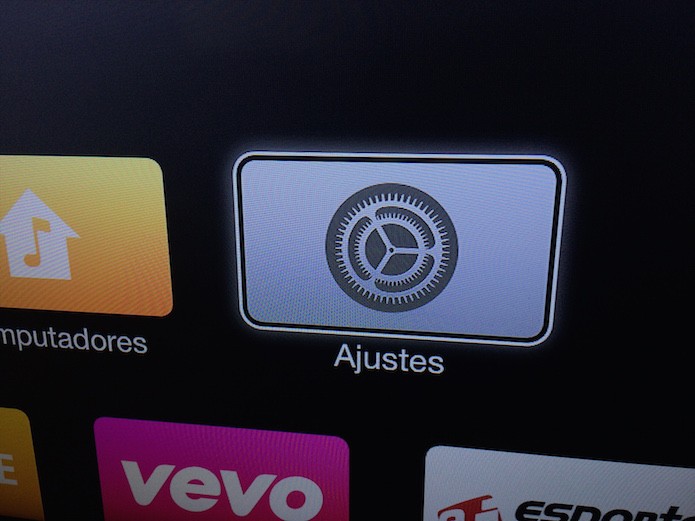 Acessando os ajustes da Apple TV (Foto: Reprodução/Marvin Costa)
Acessando os ajustes da Apple TV (Foto: Reprodução/Marvin Costa)Passo 3. Acesse a opção “iTunes Store”;
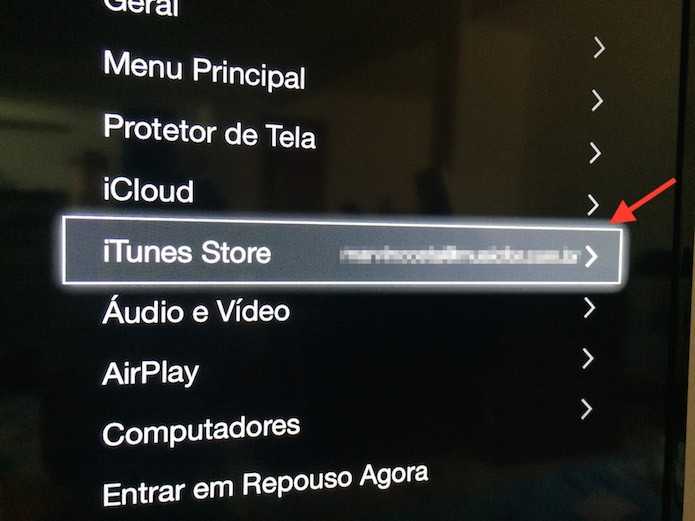 Acessando as configurações da iTunes Store (Foto: Reprodução/Marvin Costa)
Acessando as configurações da iTunes Store (Foto: Reprodução/Marvin Costa)Passo 5. Acesse as configurações de IDs da Apple;
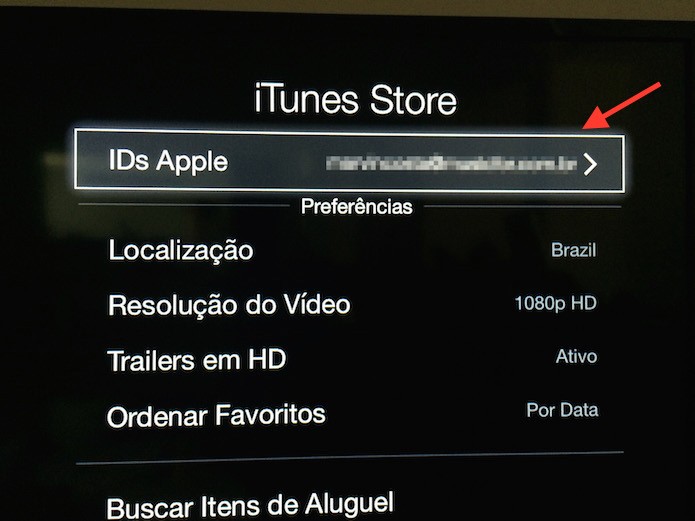 Acessando as configurações de IDs da Apple na Apple TV (Foto: Reprodução/Marvin Costa)
Acessando as configurações de IDs da Apple na Apple TV (Foto: Reprodução/Marvin Costa)Passo 6. Acesse “Adicionar Novo ID Apple”;
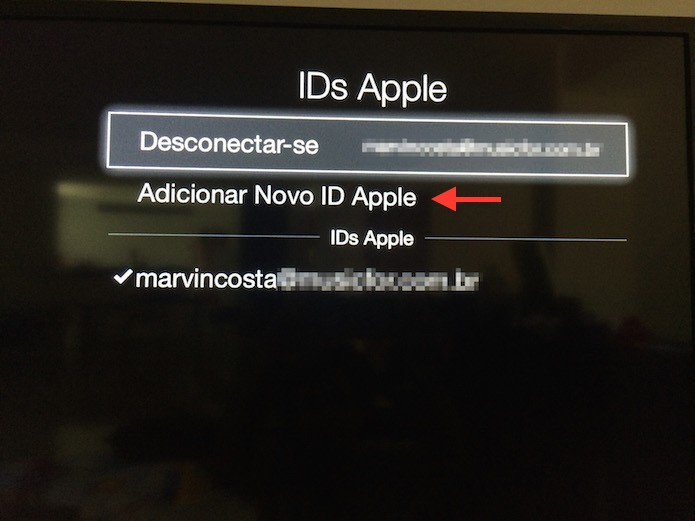 Iniciando o processo para vincular uma nova ID da Apple na Apple TV (Foto: Reprodução/Marvin Costa)
Iniciando o processo para vincular uma nova ID da Apple na Apple TV (Foto: Reprodução/Marvin Costa)Passo 7. Realize o login com a ID da Apple americana inserido primeiro o e-mail e depois a senha;
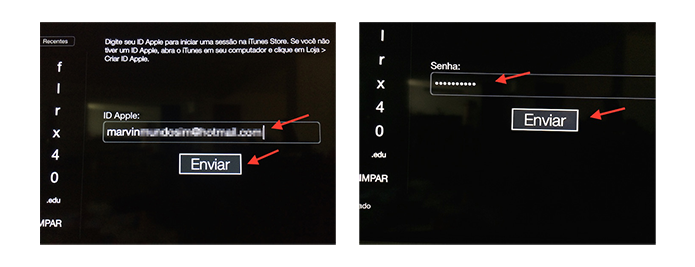 Realizando login com uma ID da Apple americana na Apple TV (Foto: Reprodução/Marvin Costa)
Realizando login com uma ID da Apple americana na Apple TV (Foto: Reprodução/Marvin Costa)Passo 8. Memorize a senha para que você não precise mais digitá-la novamente;
 Memorizando a senha da ID da Apple americana na Apple TV (Foto: Reprodução/Marvin Costa)
Memorizando a senha da ID da Apple americana na Apple TV (Foto: Reprodução/Marvin Costa)Passo 9. Clique em “OK” para ser redirecionado para conta americana da iTunes Store;
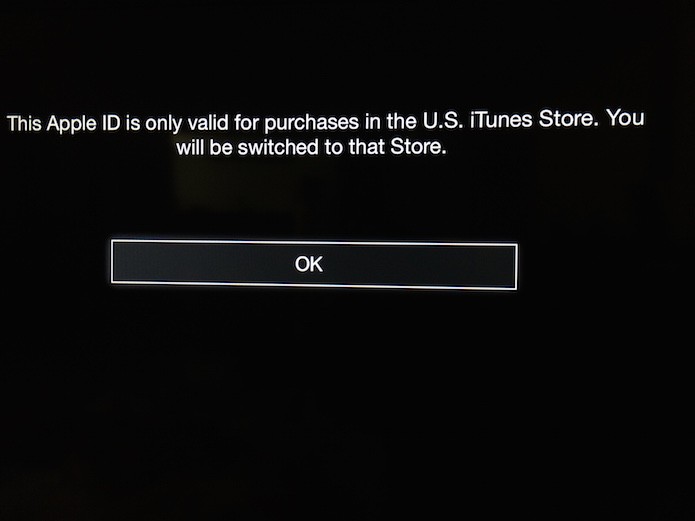 Redirecionamento para a conta da iTunes Store americana na Apple TV (Foto: Reprodução/Marvin Costa)
Redirecionamento para a conta da iTunes Store americana na Apple TV (Foto: Reprodução/Marvin Costa)Passo 10. Na próxima tela, certifique-se que sua ID da Apple americana está marcada e volte para a tela inicial da Apple TV;
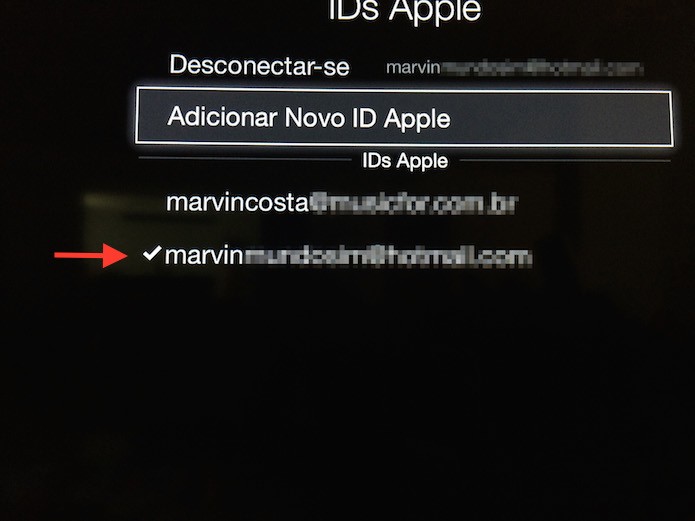 ID da Apple americana selecionada na Apple Store (Foto: Reprodução/Marvin Costa)
ID da Apple americana selecionada na Apple Store (Foto: Reprodução/Marvin Costa)Passo 11. Clique sobre o ícone da iTunes Radio para visualizar a plataforma de streaming em sua Apple TV.
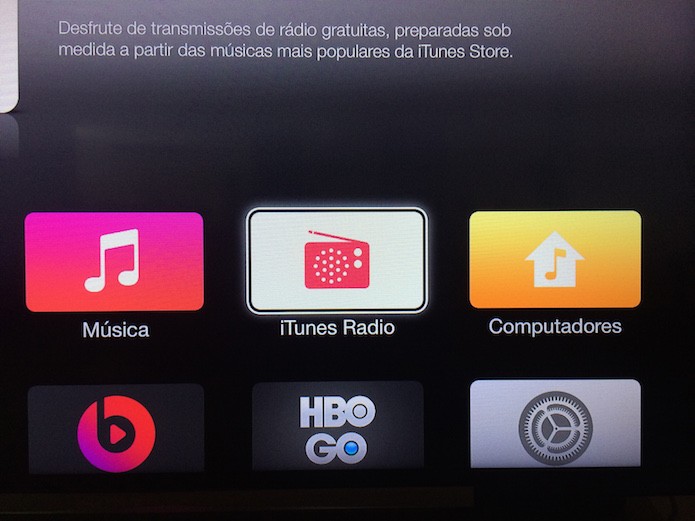 Acessando a iTunes Radio na Apple TV (Foto: Reprodução/Marvin Costa)
Acessando a iTunes Radio na Apple TV (Foto: Reprodução/Marvin Costa)Pronto! Você vai notar que, além da iTunes Radio, o procedimento desbloqueia diversos outros aplicativos. No entanto, a maioria deles recebe um bloqueio de localidade e não funciona no Brasil. Aproveite ao máximo a dica e ouça suas estações de rádio no serviço de streaming em sua Apple TV. Além disso, vale lembrar que o procedimento não muda o idioma da interface do dispositivo.
Até o próximo Melhor do Planeta
Fonte: http://www.techtudo.com.br/dicas-e-tutoriais/noticia/2014/11/saiba-como-ativar-o-itunes-radio-na-apple-tv-e-ouca-musicas-de-graca.html

0 comentários:
Postar um comentário